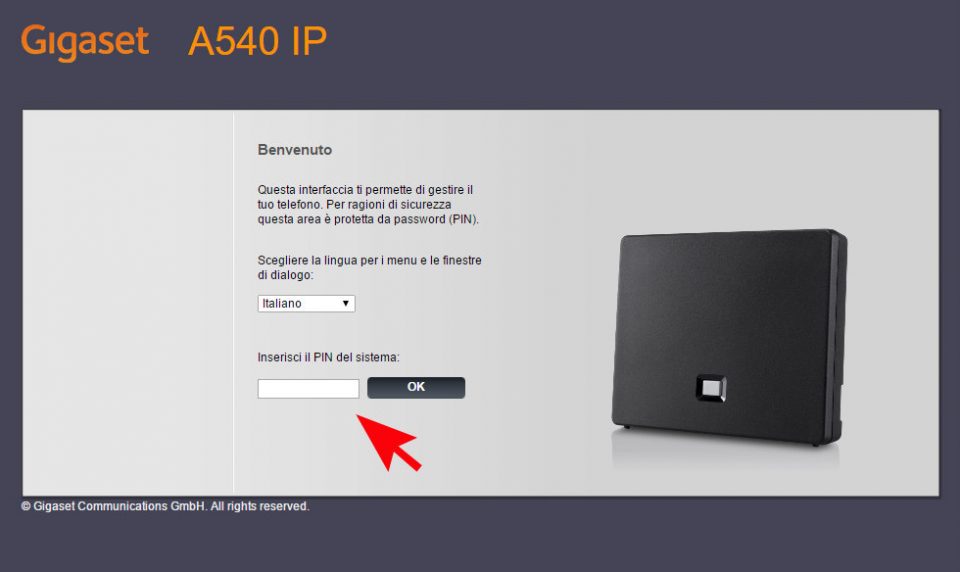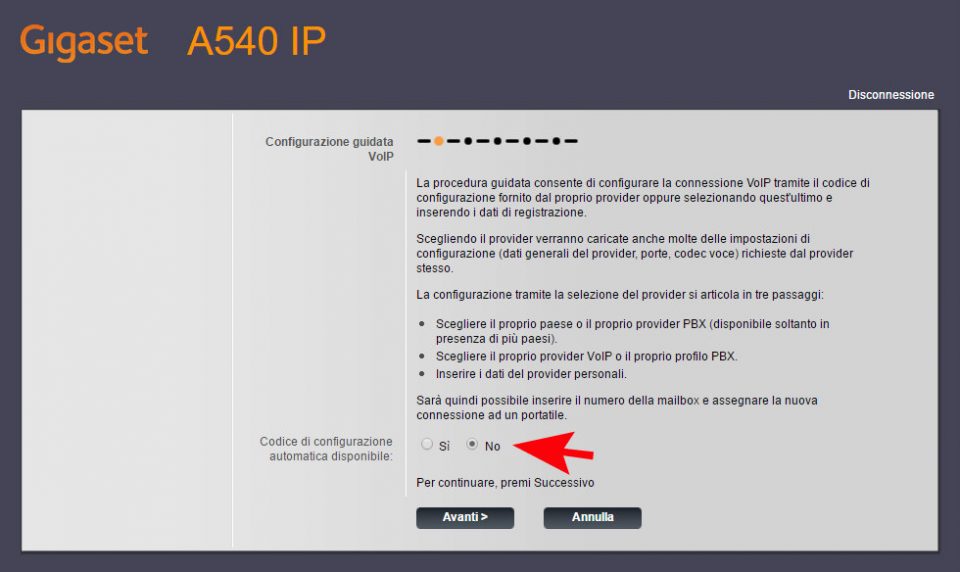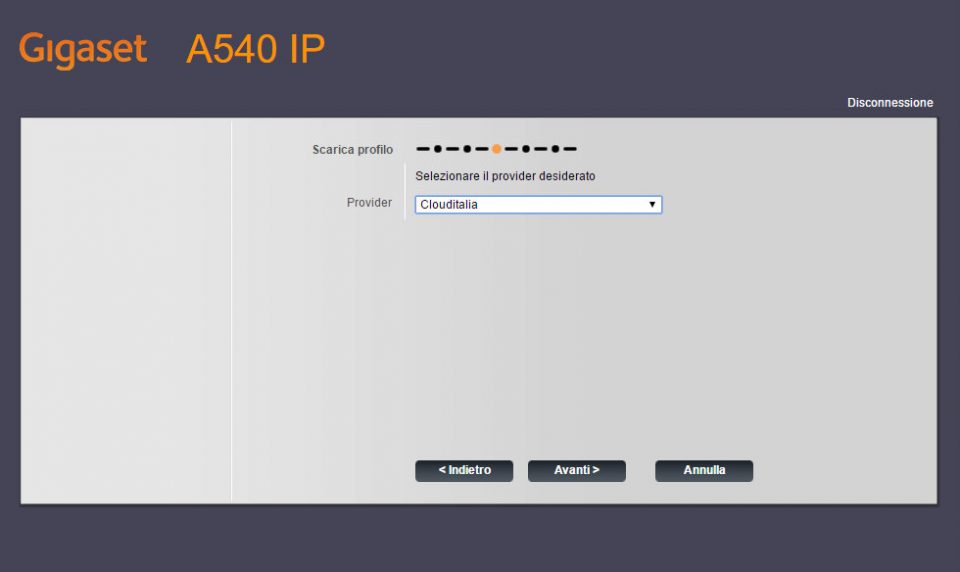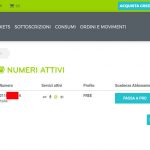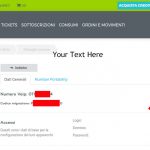Un modo semplicissimo per sostituire i telefoni di casa, le linee telefoniche tradizionali e le ingombranti cornette è utilizzare un telefono cordless IP. Configurare il Gigaset A540ip per il voip con Clouditalia o altro operatore voip è semplice e rapido.
Un modo semplicissimo per sostituire i telefoni di casa, le linee telefoniche tradizionali e le ingombranti cornette è utilizzare un telefono cordless IP. Configurare il Gigaset A540ip per il voip con Clouditalia o altro operatore voip è semplice e rapido.
Il Gigaset A540ip è un terminale semplice da montare, installare e configurare. Si può acquistare la base con un portatile cordless tra i 50€ ed i 60€ qui: Gigaset A540ip
Si potranno aggiungere ulteriori portatili cordless, fino a 6 per questo modello di base. Identico a quello già presente nella confezione costa tra i 25€ ed i 35€ qui: Gigaset A540h cordless aggiuntivo
Come configurare un Gigaset A540ip voip con Clouditalia
La prima cosa da fare, prima di iniziare a configurare il Gigaset A540ip voip, è montare tutte le sue parti e collegare la base alla corrente elettrica ed al nostro router di casa con un cavo ethernet (già incluso nella confezione). Il portatile cordless potrà essere installato distante, disponendo di una propria basetta con alimentazione.
Una volta che la base sarà collegata con il router ed avrà quindi accesso ad internet, potrà essere configurata dal browser del pc. Sarà sufficiente scrivere nella barra di navigazione del browser: www.gigaset-config.com e premere invio. In automatico di verrà reindirizzati alla pagina di configurazione del telefono.
Verrà richiesto di selezionare la lingua, nel nostro caso selezioniamo “Italiano” ed attendiamo che venga aggiornata la lingua (sarà scaricato in automatico l’aggiornamento con la localizzazione scelta). Quando sarà tutto pronto avremo una schermata simile a questa, dovremo semplicemente inserire il pin di accesso 0000
La successiva schermata informerà su un problema di sicurezza: l’apparecchio non è sicuro perché chiaramente utilizza il PIN di fabbrica. Il sistema suggerisce quindi di modificarlo successivamente. Premendo OK si atterrerà sulla pagina “home” della base. Selezioniamo la Guida Rapida alla prima configurazione
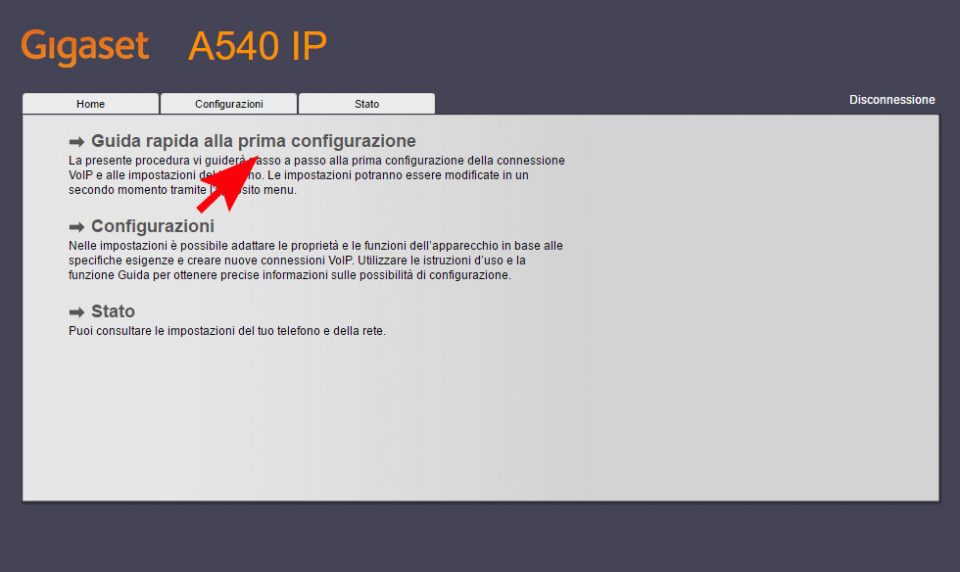 Nella schermata successiva è necessario selezionare No – poiché non disponiamo di un codice di configurazione automatica – e poi premere Avanti >
Nella schermata successiva è necessario selezionare No – poiché non disponiamo di un codice di configurazione automatica – e poi premere Avanti >
Dovremo selezionare Italia come paese poi cliccare Avanti > e nella successiva schermata selezionare il nostro provider voip. Qui trovate la guida alla registrazione con Clouditalia. Nell’esempio è stato selezionato Clouditalia.
Con il click su Avanti > si arriva alla pagina di configurazione del nostro numero. Nel caso di Clouditalia “Autenticazione Nome” e “Username” coincidono con il nostro numero di telefono, “Autenticazione Password” è la Password, il Nome visualizzato il nostro scelto (ad esempio Nome Cognome). Il nomero e la relativa password li trovate nella sezione Voce del vostro account Clouditalia.
Cliccando su Avanti > si terminerà la configurazione del Gigaset A540ip voip, sarà verificato l’account voip e sarà utilizzabile.
Nel caso il telefono voip resti muto nel ricevere delle chiamate, verificate che sia correttamente impostato seguendo la guida: Il voip resta muto quando riceve chiamate